Bemærk, at trin for trin-vejledningen nedenfor gælder for organisationer, som allerede er tilsluttet NemLog-in. Hvis jeres organisation endnu ikke tilsluttet, tilslut jeres organisation først. Læs mere hvordan her:

Overvej, om Digital Fuldmagt-selvbetjeningen passer til jeres organisations behov
Lær, hvad Digital Fuldmagts-selvbetjeningen kan, og vurdér, om Digital Fuldmagt-selvbetjeningen passer til jeres organisations behov.
Overvej, om Digital Fuldmagt-selvbetjeningen passer til jeres organisations behov

Lav tekniske justeringer i jeres it-system
I kan gennemføre trin 2-4 i den rækkefølge, som I ønsker.
Det er ofte, at der er behov for at justere selvbetjeninger eller sagsbehandlingssystemer teknisk, når jeres fuldmagter skal fungere med Digital Fuldmagt-selvbetjeningen.

Definér, hvad fuldmagtshaver må gøre med jeres fuldmagt
I kan gennemføre trin 2-4 i den rækkefølge, som I ønsker.
For at give borgere mulighed for at give og få jeres fuldmagt i Digital Fuldmagt-selvbetjeningen skal I definere, hvilket mandat fuldmagtshaveren får med jeres fuldmagt. Mandatet skal være statisk.
Læs mere om, hvad I skal definere her:
Trin 3: Definér, hvad fuldmagtshaver må gøre med jeres fuldmagt

Opret privilegie i NemLog-in Administration
I kan gennemføre trin 2-4 i den rækkefølge, som I ønsker.
I skal nu oprette et borgerfuldmagtsprivilegium i NemLog-in Administration. Hvordan I gør, afhænger af, om I allerede har et it-system i NemLog-in Administration, som privilegiet kan ligge under.

Gennemfør test i Digital Fuldmagt-selvbetjeningen
Det er tid til at teste, om fuldmagten fungerer som den skal i Digital Fuldmagt-selvbetjeningen og i jeres it-system, når:
- privilegiet er oprettet i NemLog-in Administration
- de tekniske justeringer i jeres it-system er gennemført.
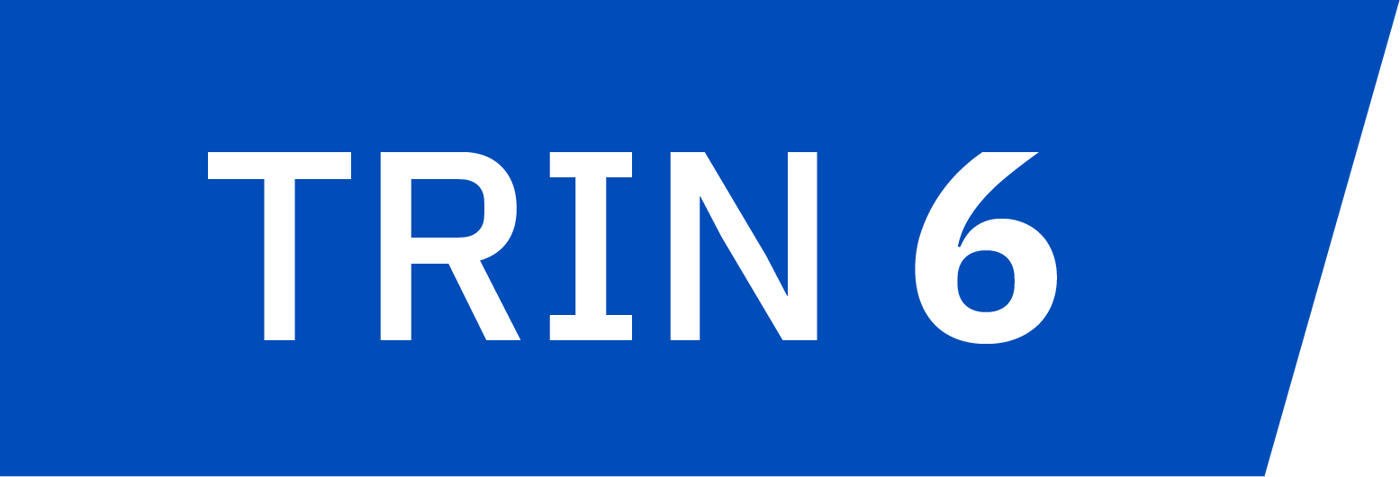
Gør fuldmagten tilgængelig for borgere
I skal udfylde blanketten ”Tilslutning til Digital Fuldmagt" og sende den til Digital Fuldmagt-forvaltningen for at gøre fuldmagten tilgængelig for borgerne.
Trin 6: Gør fuldmagten tilgængelig for borgere